Ez a bejegyzés bemutatja az AMV elkészítésének részletes lépéseit a Windows Movie Maker segítségével. Ha egyszerű és ingyenes módszert keres saját anime zenei videók készítéséhez, akkor támaszkodhat az alapértelmezett videószerkesztő szoftverre. Ezenkívül egy nagyszerű AMV-készítőt javasolunk, amely segít a jobb AMV készítésében a számítógépen, fantasztikusabb effektusokkal.

100% biztonságos. Nincsenek hirdetések.
Készíthet AMV-eket a Windows Movie Maker alkalmazásban? Éppen telepítettem a Windows Movie Maker programot a Windows 7 HP laptopjára, és szeretnék vele egy darab AMV-t készíteni. Ez egyszerű anime klipek és háttérdalok importálása érdekében, és a munka megtörténik?
Sok AMV-t láthat a YouTube-on és más webhelyeken megosztott különféle anime-sorozatokról. Ha van egy kedvenc anime, és szeretné hozzon létre egy AMV-t egyedül? Valójában meglehetősen egyszerű az AMV elkészítése, főleg sok ilyen AMV videó szerkesztő eszközök mint például a Sony Vegas, az Adobe Premier Pro, az iMovie stb. segíthet abban.

Készítsen AMV-t a Windows Movie Maker segítségével
Az AMV egyfajta zenei videó, amely egy vagy több anime klipet kombinál, és egy audio műsorszámmal kíséri. Ha Windows felhasználó, könnyen létrehozhat AMV-t a Windows Movie Maker alkalmazásban. Itt, ebben a bejegyzésben megmutatjuk Önnek Hogyan készítsünk AMV-t a Windows Movie Maker segítségével részletesen.
A Windows Movie Maker az alapértelmezett videószerkesztő szoftver a Windows felhasználók számára a videók szerkesztésére és készítésére, a Windows 7 néven Windows Live Movie Maker néven is ismert. Ez az ingyenes videószerkesztő egyszerű módszert kínál az anime videó szegmensek és a hang egy gyors AMV-vé történő konvertálására. További részletekért ellenőrizze az alábbi lépéseket:
Lépés 1. Töltse le és indítsa el a Window Movie Maker alkalmazást
Először le kell töltenie és telepítenie kell a Windows Movie Maker szoftvert a számítógépére. Ezután nyissa meg az AMV készítés elindításához.
Lépés 2.Fájl betöltése
Amikor belép a fő interfészbe, kattintson a "Fájl"> "Videók vagy képek hozzáadása" elemre a szerkeszteni kívánt anime klip importálásához. Ezután a médiafájl betöltődik a Windows Movie Makerbe, és előzetesen megtekintheti azt.
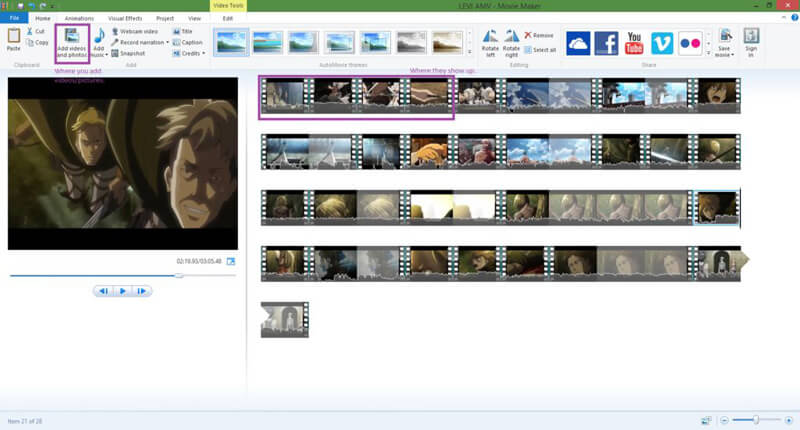
Lépés 3.Vágd az anime videót
A legtöbb esetben be kell vágnia az importált anime videoklipet. Ehhez kattintson a "Szerkesztés" elemre, majd válassza a "Vágó eszköz" lehetőséget. A videó vágása közben húzza a csúszkákat a kezdő és a végpont külön-külön történő beállításához. Itt megválaszthat egy kezdő- és végpontot egy adott időponttal is.
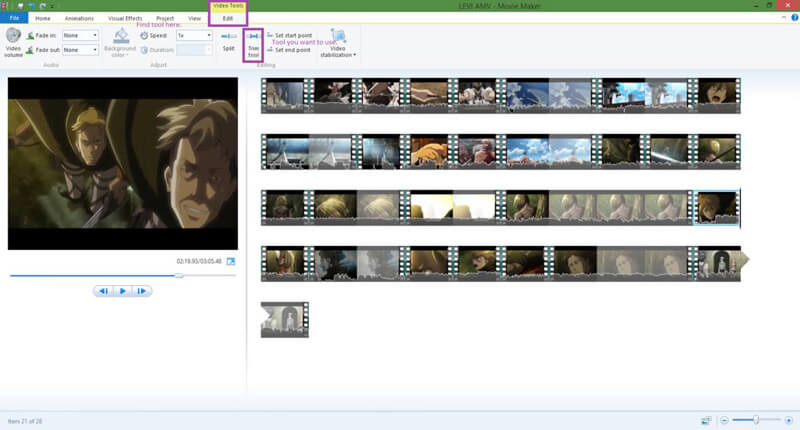
Lépés 4.Távolítsa el az eredeti hangot, és adjon hozzá új audio műsort
AMV készítéséhez a Windows Movie Maker programban el kell távolítania vagy le kell kapcsolnia a hozzáadott videó forráshangját. Kattintson a "Szerkesztés" elemre, majd nyomja meg a "Videó hangereje" ikont, hogy a forrás hangját az igényeinek megfelelően beállítsa.
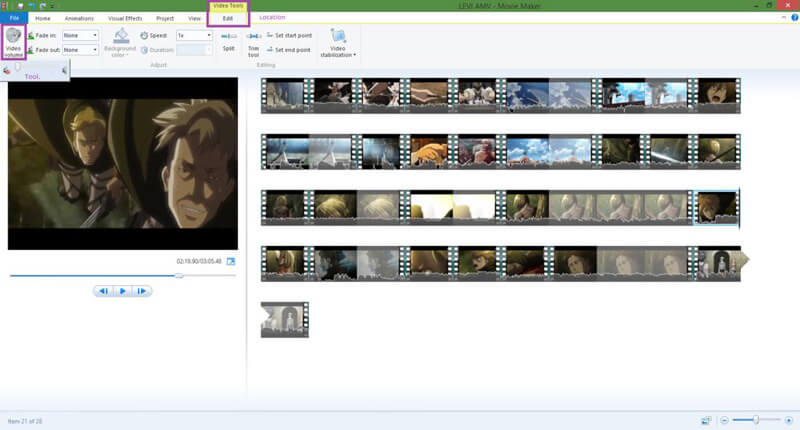
Kattintson a "Zene hozzáadása" gombra, hogy külső audiofájlt adjon az AMV-hez. Ha szerkeszteni vagy testreszabni szeretné a betöltött zenét, akkor kattintson a "Zenei eszközök" elemre, majd az "Opció" fülre.
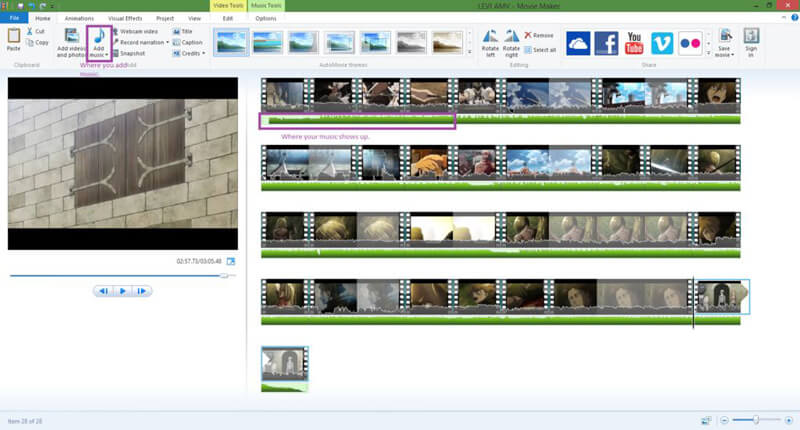
Lépés 5.Adjon hozzá átmeneteket és effektusokat
Az AMV-t közvetlenül kiadhatja, ha nem kell hozzá átmeneteket vagy effektusokat hozzá. De ha hozzá szeretne adni néhány átmenetet vagy effektust, akkor kattintson az "Animációk" és a "Vizuális effektusok" opciókra.
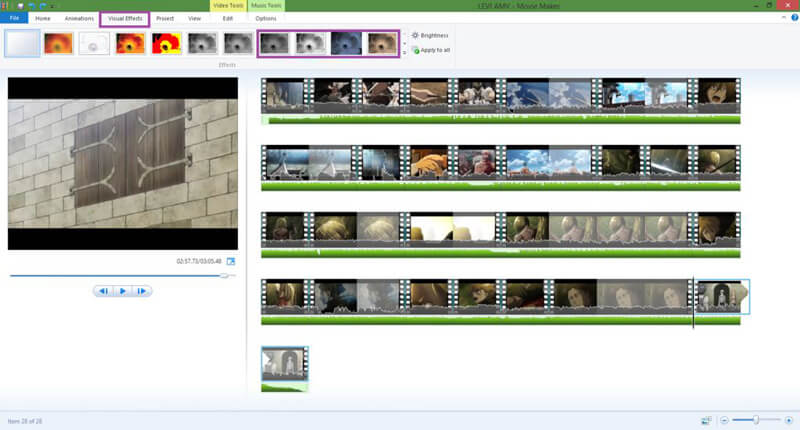
Lépés 6.A kimenet létrehozta az AMV-t
A szerkesztés után kattintson a "Fájl" elemre, majd válassza a "Film mentése" lehetőséget a létrehozott AMV exportálásához. Emellett választhatja a "Film közzététele" lehetőséget, hogy megossza az AMV-t a OneDrive, a Facebook, a Vimeo, a YouTube és a Flickr között.
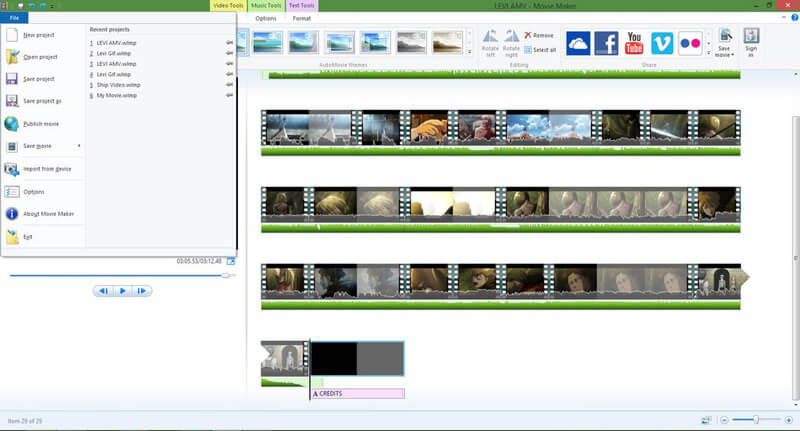
A Windows Movie Maker a Windows Essentials kiemelkedő alkalmazása. Számos hasznos szerkesztési funkcióval rendelkezik, amelyek biztosítják a videó szerkesztését és létrehozását. Bízhat benne, hogy AMV-ként készül, ha Windows 7 vagy régebbi operációs rendszer verziót használ.
A Windows Movie Maker azonban már nem tölthető le. Annak ellenére, hogy számos internetes ingyenes verzió állítja, hogy használhatóak a Windows 10 rendszerben, rosszindulatú programokat, vírusokat vagy rejtett költségeket tartalmazhatnak. Figyelembe véve, itt bemutatunk egy jobb AMV készítőt, amely segít az AMV-k létrehozásában minden Windows számítógépen, például a Windows 10/8/7 / XP / Vista PC-ken. Ingyenesen letöltheti és kipróbálhatja.


Letöltések
Diavetítés készítő - A legjobb AMV készítő
100% biztonságos. Nincsenek hirdetések.
Itt van a videó diavetítések készítéséről az Ön számára. Kattintson rá az ellenőrzéshez.
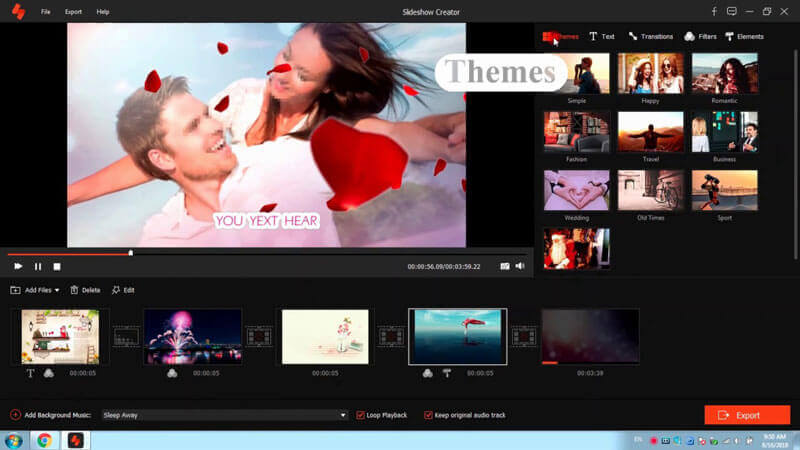

Elsősorban beszéltünk hogyan lehet AMV-t készíteni a Windows Movie Maker segítségével ezen az oldalon. A részletes lépések feladata annak biztosítása, hogy teljes mértékben ellenőrizze az AMV gyártási folyamatát. Ezenkívül egy nagyszerű Windows Movie Maker alternatívát ajánlunk, Diavetítés készítője Anime zenei videók létrehozásának elősegítésére az összes Windows 10/8/7 / XP / Vista számítógépen.
Az AMV-ről
1.1 A legjobb AMV készítő alkalmazások 1.2 Hogyan készítsünk AMV-t a számítógépen 1.3 Hogyan készítsünk AMV-t iPhone / iPad készüléken 1.4 A Windows Movie Maker használata 1.5 AMV - Mi az AMV 1.6. A legjobb AMV szerkesztő alkalmazások 1.7. Az 5 legnagyobb AMV-átalakító
A Diavetítés készítője a legjobb filmkészítő és videószerkesztő. Különböző videó / fotó / zene szerkesztési funkciókkal tervezve könnyen beállíthatja a vizuális effektusokat.
100% biztonságos. Nincsenek hirdetések.